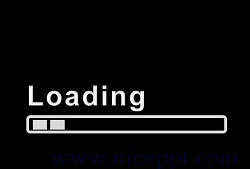 Membuat Animasi loading powerpoint. Animasi loading powerpoint ini bertujuannya memang untuk membuka materi yang akan di sajikan lewat powerpoint. Sebelumnya saya pernah membagikan animasi pembuka untuk powerpoint
yang sederhana, namun kali ini saya akan memberikan yang sedikit lebih
sulit dengan beberapa variasi animasi. Sebenarnya membuat animasi
loading untuk powerpoint ide awalnya dari windows, ketika kita melihat
windows xp biasanya di sana ada animasi pembuka sebelum masuk ke
windows. Saya pikir animasi tersebut unik juga kalau di jadikan animasi
pembuka ketika materi powerpoint akan di sajikan.
Membuat Animasi loading powerpoint. Animasi loading powerpoint ini bertujuannya memang untuk membuka materi yang akan di sajikan lewat powerpoint. Sebelumnya saya pernah membagikan animasi pembuka untuk powerpoint
yang sederhana, namun kali ini saya akan memberikan yang sedikit lebih
sulit dengan beberapa variasi animasi. Sebenarnya membuat animasi
loading untuk powerpoint ide awalnya dari windows, ketika kita melihat
windows xp biasanya di sana ada animasi pembuka sebelum masuk ke
windows. Saya pikir animasi tersebut unik juga kalau di jadikan animasi
pembuka ketika materi powerpoint akan di sajikan.Lalau bagaimana membuat animasi pembuka untuk powerpoint ini? Mari kita kita lihat dengan dua cara.
1. Animasi Loading Manual
Animasi loading manual disini maksudnya adalah membuat satu persatu komponen loadingnya. Jadi kita persiapkan shape (bagun ruang, ada pada toolbar) yang kemudian kita susun seperti bentuk dari gambar loading tersebut kemudian kita beri animasi wipe. Animasi yang memiliki karakter gerakan kesamping.Point pentingnya adalah dalam penyusunan shape, kita harus menyusun rapih dan lurus agar dapat tampil menarik, oleh karenannya align techinque sangat berperan di sini. Untuk langkah awal membuatnya, kita siapkan dahulu :
- Shape, pilih yang bentuk rounded rectangle
- Klik kanan, pilih untuk fill nya >> no fill
- Pilih warna garisnya abu abu
Tahap kedua adalah menyusun beberapa kotak kedalam rounded rectangle tersebut. Untuk proses pengerjaannya cukup simpel, anda hanya memilih bentuk kotak (tectangle) yang ada, kemudian sesuaikan warna dan garisnya, pilih warna abu abu yang sama dengan rounded rectangle. Setelah anda membuat satu kotak, lalu kemudian block (pilih) kotak tersebut kemudian tekan CTRL + D, untuk menduplikat menjadi beberapa bagian. Kemudian susun dengan align techique.
Untuk pemberian animasinya, anda bisa belajar di cara memberikan animasi pada powerpoint sehingga anda paham memberikan dan memilih animasi yang tepat, saya memberikan animasi kotak tersebut secara berurutan dengan wipe ke kiri.
2. Animasi Loading dari Gif
Dengan metode gif ini lebih sederhana, anda tidak perlu membuat satu persatu animasinya, cukup mencari animasi di internet yang mirip loading ini. Biasanya extension gambar tersebut berupa gif, yaitu gambar bergerak. Kemudian masukan dalam powerpoint anda, sudah hanya itu saja, mudah kan.Itudah beberapa teknik dalam membuat animasi loading pada powerpoint, saya yakin mungkin sedikit kebingungan dalam mencernanya oleh karenanya saya memberikan file yang bisa di download. Anda bisa memperlajarinya dan membongkarnya sehingga ada bisa melihat seperti apa jadinya. Silahkan mencoba membuat animasi loading powerpoint.
Contoh dapat anda mendownloadnya di sini : http://adf.ly/Dm6pw


Tidak ada komentar:
Posting Komentar